La connessione a Internet e i film in linea sono i punti di forza di
Internet TV.
Tuttavia, molti utenti non conoscono ancora le impostazioni Internet della propria TV.
Il seguente articolo di
WebTech360
guiderà la connessione e l'impostazione della connessione Internet per la
TV Panasonic.
1. Metodo di connessione
Esistono 3 metodi principali per connettersi a Internet con la TV Panasonic:
| Metodo |
Descrizione |
| 1. Connessione tramite hub di rete |
Il metodo più comune che utilizza l'hub di rete già presente nella tua casa. |
| 2. Connessione diretta |
Collegamento diretto alla TV utilizzando un modem e un cavo di rete. |
| 3. Connessione Wi-Fi |
Utilizza un ricevitore Wi-Fi Panasonic o i televisori con Wi-Fi integrato. |
2. Note importanti per la connessione a Internet
Considera i seguenti punti quando colleghi la tua TV a Internet:
- Assicurati che la spia della porta LAN si accenda dopo aver collegato il cavo LAN. Se non si accende, controlla il collegamento.
- Per la connessione wireless, è necessario utilizzare un ricevitore Wi-Fi Panasonic che può essere collegato alla porta USB del televisore.
3. Passaggi per connettersi alla rete su TV Panasonic

Premi Menu per iniziare.
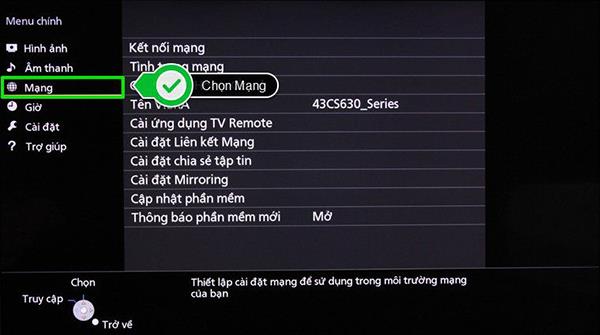
Seleziona Rete nella vista Menu principale.
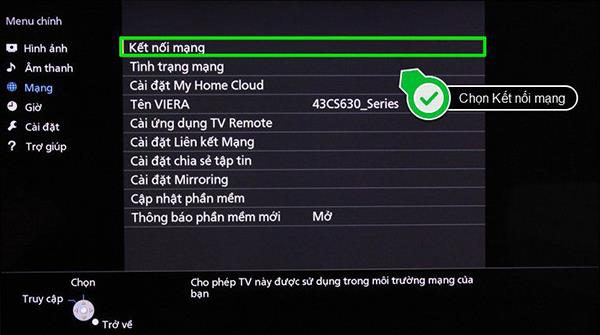
Seleziona Connessione di rete.
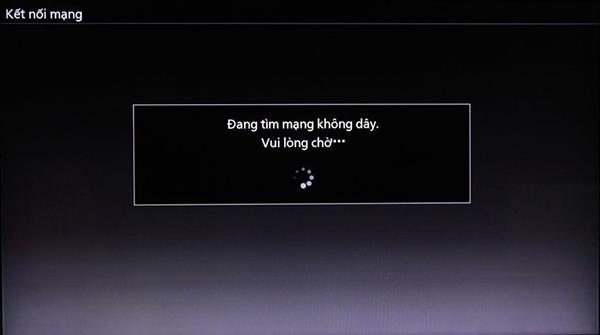
La TV sta cercando una rete Wi-Fi.
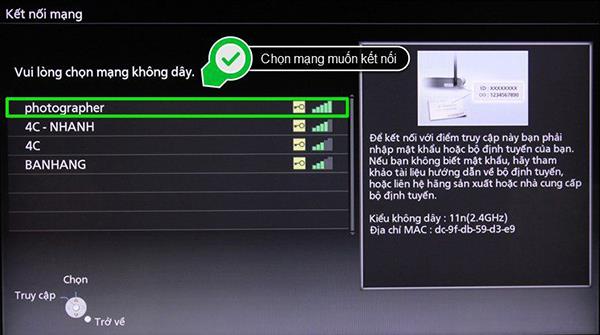
Seleziona la rete Wi-Fi a cui desideri connetterti.
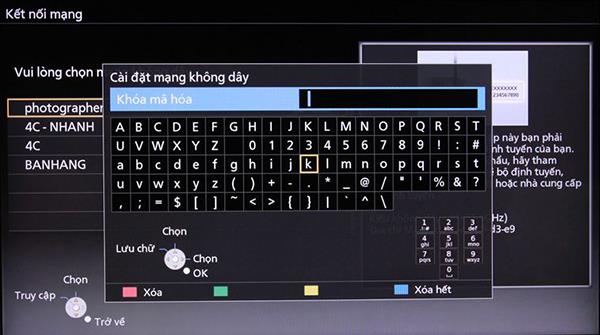
Inserisci la password della rete Wi-Fi a cui desideri connetterti.

Premere il pulsante RETURN per avviare la connessione di rete.
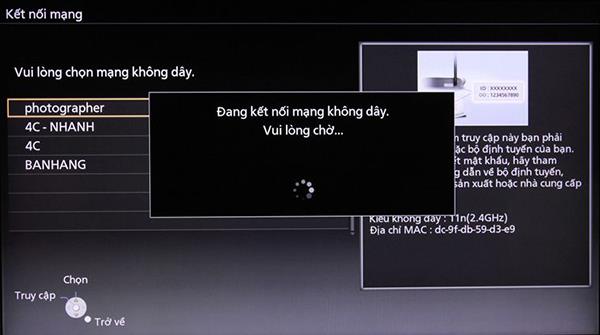
Il televisore si sta collegando alla rete wireless.
Con solo i passaggi precedenti, puoi connetterti alla rete sulla tua Smart TV Panasonic. In bocca al lupo!
>>> Vedi di più:
Guida per accedere alla rete sulle Smart TV di Skyworth


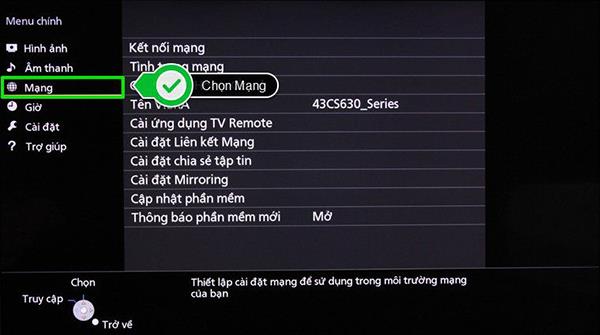
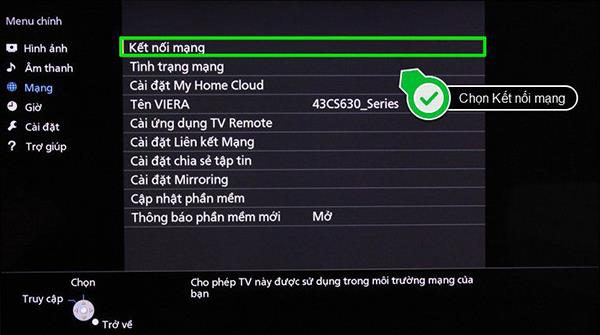
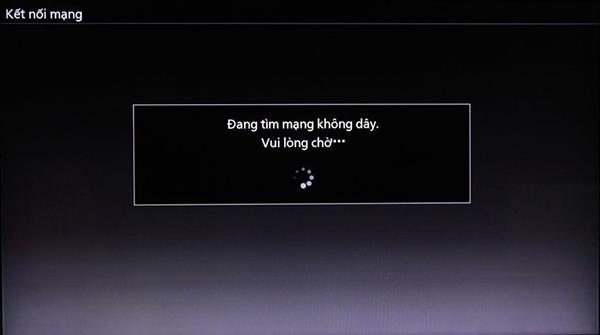
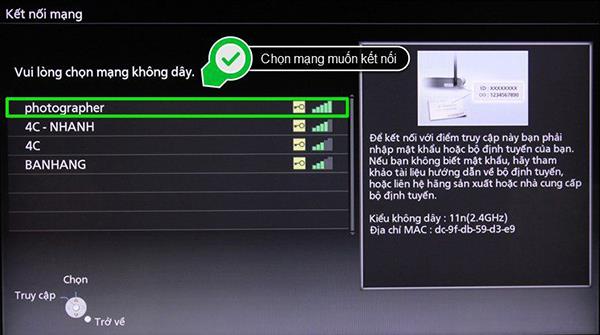
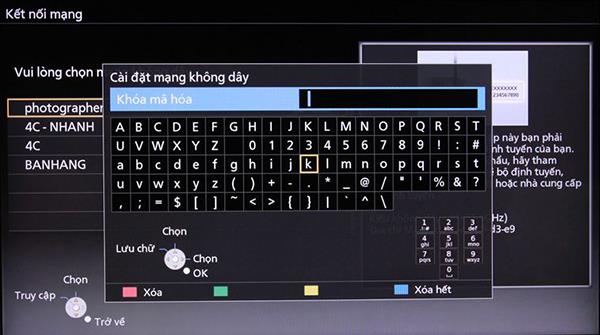

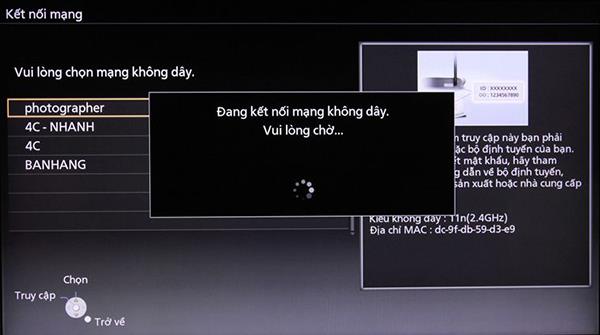















Betty K. -
Hahaha ho provato a seguire la guida, ma ho sbagliato e ho finito per collegare un robot aspirapolvere! Chi l'avrebbe mai detto?
Vanessa K. -
Ho provato a collegare la TV alla rete ma non riesco a trovare il segnale, avete qualche dritta da darmi
Silvia T. -
Grande articolo! Volevo solo aggiungere che se avete problemi di rete, provate a riavviare il modem
Marco S. -
Non ci posso credere, è così semplice collegare la TV! Ottimo lavoro con l'articolo!
Marco77 -
Grazie mille per la spiegazione dettagliata! Adesso posso finalmente vedere i miei film preferiti in streaming
Eleonora M. -
Qual è la differenza tra collegare tramite Wi-Fi e cavo Ethernet? Mi sto confondendo un po'
Stefano V. -
Ho finalmente capito come fare! Grazie alla vostra guida ho potuto vedere il mio film preferito in streaming
Martina Z. -
Che bello vedere che siamo tutti sulla stessa barca! Questo articolo è proprio quello che serviva
Nicolo' P. -
Articolo eccellente! Finalmente una guida chiara su come configurare la TV Panasonic. Ho condiviso anche sui miei social
Francesca L. -
Se solo avessi trovato questo articolo prima! Ho lottato per giorni per collegare la mia TV
Valentina L. -
Ho seguito i vostri passi e ora la TV è connessa! Quale film guardiamo stasera? :)
Katia F. -
Molto utile! Ma che dire se la connessione Wi-Fi non è stabile? Esiste un modo per migliorare la ricezione?
Giovanni P. -
Finalmente ho risolto! La cosa interessante è che ho scoperto anche nuove app da scaricare. Grazie per il supporto
Fabio R. -
Consiglio: assicurati di avere sempre aggiornato il software della TV per evitare problemi di connessione
Raffaele C. -
Wow, questo articolo mi ha davvero aiutato! La mia TV sembrava complicata, ma ora è tutto chiaro
Piero D. -
Domanda: ma se ho già una smart TV, ho bisogno di fare qualcosa di diverso per la connessione a Internet
Francesco G. -
Poter vedere Netflix sulla TV è fantastico! Il passo a passo è stato ben spiegato. Grazie
Giulia Rossi -
Ho seguito la guida e ora riesco a collegare la mia TV Panasonic a Internet senza problemi! Ottimo articolo
Roberto C. -
Fantastico, mi è piaciuto molto il modo in cui spiegate tutto. Semplice e chiaro. Domanda: posso anche usare un hotspot mobile
Simona IT -
Congratulazioni, è stato super utile! Ho sempre avuto problemi con il Wi-Fi e ora riesco a visualizzare senza intoppi
Antonio Q. -
Ho fatto tutto ma non riesco a trovare l'accesso a Netflix. Qualcuno può aiutarmi
Laura.B -
Oggi ho provato a collegare la TV seguendo i vostri suggerimenti ed è andata alla perfezione! Grazie di cuore!
Caterina B. -
È incredibile come una connessione a Internet possa cambiare l'esperienza di visione. Grazie per la dritta!
Stefano M. -
Ciao! Posso anche usare il telecomando Panasonic per connettermi a Internet o devo farlo dal menu delle impostazioni
Lucia H. -
C'era un errore nel mio router, ora che l'ho sistemato tutto funziona. Grazie per l'idea!
Chiara G. -
Ma quanto è bello poter vedere i video di YouTube direttamente sulla TV! Articolo molto utile!
Sara N. -
Volevo solo portare la mia esperienza: ho provato a collegare la TV via Ethernet e funziona benissimo
Luca Bianchi -
Qualcuno sa se c'è un modo per collegare la TV senza cavo? Io ho solo il Wi-Fi e non riesco a fa funzionare il tutto
Alessandro IT -
Mi domando se ci sono impostazioni particolari che si devono seguire per altri modelli di TV Panasonic
Elisa F. -
Grazie per l'articolo! Finalmente riesco a usare la mia TV per lo streaming. È stato davvero utile